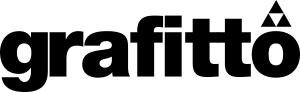- Si está suscrito a múltiples paquetes de hosting y dispone de acceso a distintos espacios web asociados con su cuenta, seleccione el espacio web requerido en el menú Suscripción presente en la parte superior de la pantalla.
- Vaya a la pestaña Correo > dirección de email > Auto Respuesta.
- Seleccione la casilla Activar respuesta automática y especifique los siguientes parámetros:
- Asunto del mensaje de respuesta automática.
- Formato del mensaje. Le recomendamos dejar seleccionada la opción Texto sin formato, ya que puede que algunos de sus destinatarios no puedan visualizar texto con formato con HTML.
- Codificación. Le recomendamos dejar seleccionada la codificación UTF-8, para así garantizar que las letras presentes en su mensaje se muestran correctamente.
- Texto del mensaje.
- Dirección de redireccionamiento. Si desea reenviar los mensajes entrantes a otra dirección de email, introduzca una dirección de email en esta casilla.
- Archivos adjuntos. Si desea adjuntar un archivo a su mensaje, haga clic en Examinar y seleccione un archivo.
- Haga clic ACEPTAR.
Para deshabilitar una respuesta automática para una dirección de email:
- Si está suscrito a múltiples paquetes de hosting y dispone de acceso a distintos espacios web asociados con su cuenta, seleccione el espacio web requerido en el menú Suscripción presente en la parte superior de la pantalla.
- Vaya a la pestaña Correo > dirección de email > Auto Respuesta.
- Para desactivar una respuesta automática, deseleccione la casilla Habilitar respuesta automática y haga clic en ACEPTAR.